Engedélyezze a Mentés letöltési parancsként lehetőséget az Edge böngészőben Windows 10 rendszeren
Beállíthatja, hogy az Edge böngésző(Edge browser) megkérdezze, hová szeretné menteni a letöltött fájlt, ha engedélyezi a Mentés letöltésként parancsot(Save As Download Prompt) a Windows 10 rendszeren(Windows 10) . Amikor letölt egy fájlt az internetről(Internet) , a Microsoft Edge böngésző közvetlenül megkezdi a fájl letöltését, és a következő üzenetet jeleníti meg:

Ez a legtöbbünk számára jól működik, mivel általában a Letöltések(Downloads) mappába szeretnénk menteni a fájlt. De ha szeretné, beállíthatja, hogy az Edge megjelenítse a Mentés letöltésként (Save)parancsot(Download Prompt) , ahol a rendszer megkérdezi, hogy a Mentés(Save) vagy a Mentés másként parancsot(Save As) kívánja-e .

Ha a Mentés(Save) lehetőséget választja , a fájl automatikusan letöltődik az alapértelmezett letöltési(Download) mappába.
Ha a Mentés másként(Save As) lehetőséget választja, megjelenik a szokásos Explorer párbeszédpanel, amely a nevet és a letöltési mentési helyet kéri.
Engedélyezze a Mentés letöltési promptként(Save As Download Prompt) lehetőséget az Edge -ben(Edge)
A Microsoft Edge (Chromium)(Microsoft Edge (Chromium)) alapértelmezés szerint a letöltésre kiválasztott összes fájlt a számítógépe „ Letöltések ” mappájába menti. (Downloads)Ezt a „ Mentés másként(Save As) ” prompt engedélyezésével módosíthatja .
Ha engedélyezi a " Mentés másként(Save As) " párbeszédpanelt, megjelenik a szokásos Explorer párbeszédpanel, amely a nevet és a letöltési mentési helyet kéri.
1] Lépjen a Letöltések menüpontra
Indítsa el az Edge böngészőt, lépjen a " Beállítások és egyebek(Settings and more) " elemre, és válassza a " Beállítások(Settings) " lehetőséget.

A bal oldalon megjelenő „ Beállítások ” panelen válassza a „ (Settings)Letöltések(Downloads) ” lehetőséget.
2] Engedélyezze(Enable) a „ Letöltés előtt kérdezze meg(Ask) , hová kell menteni az egyes fájlokat” opciót

Ha ki van választva, a jobb oldali ablaktáblában a következő opció látható: „ Letöltés előtt kérdezze meg, hová kell menteni az egyes fájlokat(Ask where to save each file before downloading) ”.
Egyszerűen(Simply) kapcsolja át ezt a kapcsolót a „ Mentés másként(Save As) ” prompt engedélyezéséhez.
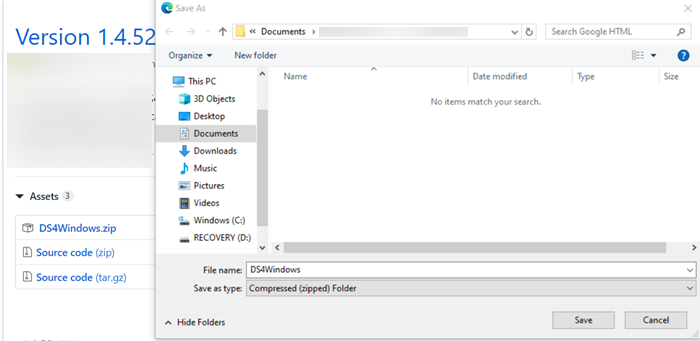
A továbbiakban(Hereafter) , amikor letölt valamit, a „ Mentés másként(Save As) ” üzenet jelenik meg a képernyőn, ahogy a fenti képen is látható.
Ha a Registry(Registry) módszert szeretné használni , először hozzon létre egy rendszer-visszaállítási pontot, majd tegye a következőket.
Írja be a regedit parancsot(regedit) a Tálca(Taskbar) keresőjébe, és nyomja meg az Enter billentyűt a Rendszerleíróadatbázis-szerkesztő(Registry Editor) megnyitásához .
Most lépjen a következő kulcsra:
HKEY_CURRENT_USER\ SOFTWARE\ Classes\ Local Settings\ Software\ Microsoft\ Windows\ CurrentVersion\ AppContainer\ Storage\ microsoft.microsoftedge_8wekyb3d8bbwe\ MicrosoftEdge

Most a bal oldali ablaktáblában kattintson jobb gombbal a MicrosoftEdge elemre, és válassza az New > Key lehetőséget . Nevezze el ezt az új kulcsot (Key)Letöltésnek(Download’) .

Most kattintson erre a Letöltési(Download) kulcsra, majd kattintson a jobb gombbal a jobb oldali ablaktáblán belülre. Select New > DWORD (32 bites) értéke(Value) lehetőséget , és nevezze el az újonnan létrehozott duplaszó(DWORD) - értéket „ EnableSave Prompt”-nak.(EnableSave Prompt’.)
Ezután kattintson duplán az EnableSavePrompt elemre, és adjon neki 1 értéket .
Most, amikor letölt egy fájlt az internetről(Internet) , az Edge böngésző megkérdezi, hogy szeretné-e menteni(Save) vagy menteni(Save As) fájlként.
A változtatások visszavonásához módosíthatja az EnableSavePrompt értékét 1-ről 0-ra, vagy egyszerűen törölheti a Letöltés(Download) kulcsot.
That’s it!
Related posts
Töltse le a legújabb Windows 11/10 ISO képeket közvetlenül a Chrome-ból vagy az Edge-ből
Mindig jelenítse meg a Letöltés gombot Chrome, Firefox és Edge böngészőben
Hogyan lehet letiltani a Jelszó mentése opciót az Edge-ben a Rendszerleíróadatbázis-szerkesztővel
Töltse le a csoportházirend-sablonokat a Microsoft Edge böngészőhöz
Töltse le a Microsoft Edge böngésző gyors útmutatóját
Az Edge Browser eltűnt, és az ikon eltűnt
Az új Download Flyout engedélyezése vagy letiltása a Microsoft Edge-ben
A Kedvencek sáv megjelenítése a Microsoft Edge programban Windows 10 rendszeren
A lapok szinkronizálása az Edge, a Chrome és a Firefox böngészők között
A Smart Copy használata a Microsoft Edge-ben
Az Adobe Flash, Shockwave letiltása, eltávolítása Chrome-ban, Firefox, Edge, IE
Streaming hang rögzítése, mentése, rögzítése vagy letöltése ingyen
A javasolt jelszavak letiltása vagy engedélyezése az Edge böngészőben a Windows 10 rendszerben
Hogyan lehet megnyitni az Edge böngészőt a Parancssor segítségével a Windows 10 rendszeren
Hiba történt az Edge DevTools profilalkotási munkamenetének elindításakor
Az új felhasználói felület letöltése a Microsoft Edge-ben
A Kép a képben mód használata a Microsoft Edge Browserben
Hogyan lehet megakadályozni a kedvencek módosítását a Microsoft Edge rendszerben a Windows 10 rendszerben
Videó lejátszása teljes képernyős módban az Edge böngészőben
Tiltsa le a szinkronizálást az összes felhasználói profilnál a Microsoft Edge rendszerleíró adatbázisban
